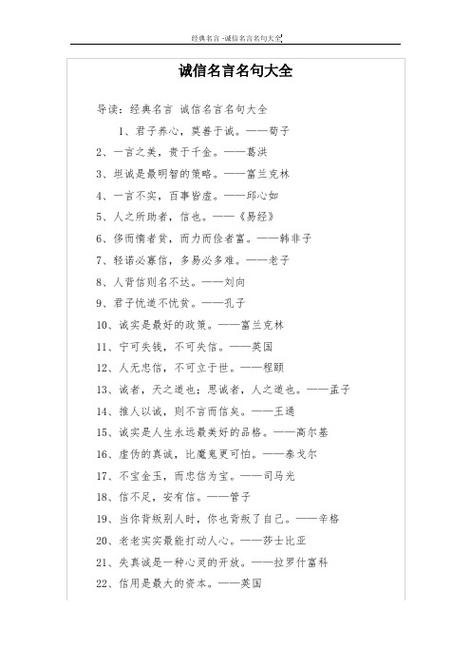
笔记本基础知识之接口详解
笔记本电脑接口详解
一、USB接口篇...........................................................................................................2
二、IEEE1394接口篇..................................................................................................6
三、音频接口篇..........................................................................................................10
a.模拟接口........................................................................................................10
b.数字接口.........................................................................................................11
接口........................................................................................................11
四、视频接口篇..........................................................................................................12
a.S-Video端子(TV-OUT).............................................................................12
接口(外接显示器接口)..........................................................................13
C、LVDS.............................................................................................................14
D、DVI................................................................................................................15
E、HDMI.............................................................................................................16
五、通讯接口篇..........................................................................................................16
a.调制解调器用电话接口接口(RJ-11)、10/100M以太网接口接口(RJ-45)....16
b.红外线接口....................................................................................................17
c.蓝牙技术........................................................................................................18
六、串口、并口和PS/2接口篇................................................................................19
a.并行端口........................................................................................................19
b.串行端口........................................................................................................20
c.PS/2接口......................................................................................................20
七、扩展端口篇..........................................................................................................22
a.PCMCIA接口(也称为PC卡插槽)..............................................................22
b.专用扩展端口................................................................................................26
八、特殊“接口”篇......................................................................................................27
保安锁孔..............................................................................................................27
笔记本基础知识之接口详解
时下笔记本电脑的外接设备是越来越丰富,诸如优盘、移动硬盘、外置刻录
机、数码相机、数码摄像机、打印机,扫描仪等等层出不穷。技术的革命为大众
的数码生活带来无尽乐趣的同时,也带来了一个新问题,面对各种各样的外接设
备,怎样使其与电脑顺利的连接起来。用户在选择笔记本电脑的时候,不仅会关
注它的配置、品牌和外观,接口的丰富与否也成为很重要的一个参考点。其实接
口问题一直是笔记本研发者非常关注的方面,从早年的串、并口发展到1394接口
以至USB接口大流行,笔记本接口技术呈现出一个高速发展的态势。如何满足不
同用户对接口的需求,成为众多笔记本厂商急需解决的问题。
一、USB接口篇
USB是英文UniversalSerialBus的缩写,中文含义是“通用串行总线”。
它不是一种新的总线标准,而是应用在PC领域的新型接口技术。早在1995年,
就已经有PC机带有USB接口了,但由于缺乏软件及硬件设备的支持,这些PC机
的USB接口都闲置未用。1998年后,随着微软在Windows98中内置了对USB接口
的支持模块,加上USB设备的日渐增多,USB接口才逐步走进了实用阶段。
USB使用一个4针插头作为标准插头,通过这个标准插头,采用菊花链形式可
以把所有的外设连接起来,并且不会损失带宽。USB标准中将USB分为五个部分:
控制器、控制器驱动程序、USB芯片驱动程序、USB设备以及针对不同USB设备的
客户驱动程序。USB需要主机硬件、操作系统和外设三个方面的支持才能工作。
目前主板一般都采用支持USB功能的控制芯片组,而且也安装了USB接口插
槽。Windows98及以上版本的操作系统都内置了对USB接口的支持(但WindowsNT
尚不支持USB)。外设方面,目前已经有包括优盘、移动硬盘、外置刻录机、数码
相机、数码摄像机、鼠标、键盘、扫描仪、打印机等很多USB外设问世。随着大
量支持USB的个人电脑的普及,USB逐步成为PC机的标准接口已经是大势所趋,
最新推出的PC机几乎100%支持USB,笔记本更是如此。另一方面使用USB接口设
备的数量也在以惊人的速度发展。
笔记本基础知识之接口详解
目前我们使用的主要是USB2.0标准的接口,它的传输速度为480Mbps。USB2.0
接口标准是COMPAQ、HewlettPackard、Intel、Lucent、Microsoft、NEC和PHILIPS
这7家厂商联合制定的。USB2.0将设备之间的数据传输速度增加到了480Mbps,
比USB1.1标准快40倍左右,速度的提高对于用户的最大好处就是意味着用户可
以使用到更高效的外部设备,而且具有多种速度的周边设备都可以被连接到USB
2.0的线路上,因为高带宽使得更多的设备无需担心数据传输时发生瓶颈效应。USB
2.0可以使用原来USB定义中同样规格的线缆,接头的规格也完全相同,在高速的
前提下一样保持了USB1.1的优秀特色,也保证了向下兼容。
USB2.0接口主要具有以下特点:
1.速度快。传输速度高达480Mbps,相当于串口115200bps的4000多倍,
完全能满足需要大量数据交换的外设的要求。
2.连接简单快捷,所有的USB外设利用通用的连接器可简单方便地连入计
算机中,安装过程高度自动化,既不必打开机箱插入插卡,也不必考虑资源分配,
更不用关掉计算机电源,即可实现热插拔,使微软的“即插即用(PlugandPlay,
PnP)”得以真正实现。
3.无须外接电源,大家都知道,一些采用普通串口或并口设备比如打印机、
扫描仪等都需要相应的外接电源系统,而USB电源能向低压设备提供5V的电源,
因此新的设备就不需要专门的交流电源,从而降低了这些设备的成本并提高了性
价比。
4.有不同的带宽和连接距离,USB提供低速与全速两种数据传送速度规格。
全速传送时,结点间连接距离为5m,连接使用4芯电缆(电源线2条,信号线2
条)。该速率与标准的串行端口相比,大约快100倍,与标准的并行端口相比,也
快近10倍。因此,USB能支持高速接口(例如ISDN、PRI、T1等),使用户拥有足
够的带宽供新的数字外设使用。
5.支持多设备连接,利用菊花链的形式对端口加以扩展,避免了PC机上插
槽数量对扩充外设的限制,减少PC机I/O接口数量。
6.提供了对电话的两路数据支持,USB可支持异步以及等时数据传输,使电
话可与PC集成,共享语音邮件及其他特性。
笔记本基础知识之接口详解
7.具有高保真音频,由于USB音频信息生成于计算机外,因此减少了电子
噪音干扰声音质量的机会,从而使音频系统具有更高的保真度。
8.良好的兼容性,USB接口标准有良好的向下兼容性,以USB2.0和1.1
版本为例,2.0版本就能很好地兼容以前的USB1.1的产品。系统在自动侦测到
1.1版本的接口类型时,会自动按照以前的12Mbps的速度进行传输,而其他的采
用2.0版本的设备,并不会因为接入了一个1.1标准的设备而减慢它们的速度,
它们还是能以2.0标准所规定的速度进行传输。
说了这麽多USB接口的好话,还是来考察一下它在笔记本电脑上的应用吧。以前
笔记本电脑配备的一两个USB接口早已经不够用了,新推出的一些本本已经设计
了三四个USB接口,这个不用说,当然是越多越好了。不过本本的体积有限,因
此接口如何布局也是一个不大不小的问题。排列的位置、顺序、间距都是考察的
对象。市面上常见的笔记本有把接口放在有放在侧面的(如图2所示),有放在后
面的(如图3所示)。
笔记本基础知识之接口详解
USB接口放在机身侧面是个比较好的选择,因为插拔起来比较方便,如果它们
被安置在机身后部,便利性就大打折扣了。顺序方面,有一字平行分布的(如图2),
有双层叠放的(如图3)。要是使用USB连接线就没有什麽关系,但各种形状的USB
闪存盘使其排列方式也成了一门学问。一字平行横向排列怕过宽的;双层叠放纵
向排列难以应付超厚的,这在一些超轻超薄的本本上表现的尤为明显,无形中都
会降低USB接口的“有效”数量。相对而言,横向排列似乎要略好一些。理想的
摆放位置应该是后面、两侧都有。
使用USB接口的设备中,优盘、鼠标、键盘和摄像头是最常见的,扫描仪、
打印机现在也多了起来,ModernUSBHub、游戏手柄、电视盒、软驱、CD-ROM、
CDRW、移动硬盘,甚至声卡、音箱、手机充电器、说写电子板、网络卡都已经出
现。这些设备中有使用全速模式(FS:12Mb/s)和低速模式(LS:1.5Mb/s)。例如鼠
标、键盘就是低速设备模式运行,而打印机、扫描仪就使用全速设备模式运行。
不久的将来在高、中、低速外设中,USB或许将成为极其重要的接口标准。
小提示:如果你的本本上只有一两个USB接口而你又需要同时使用多个USB
接口设备时也没必要着急,你可以买一个USBHub,它可以为你的本本扩充USB
接口。
笔记本基础知识之接口详解
二、IEEE1394接口篇
IEEE1394是苹果公司开发的串行标准,又称Firewire接口,中文译名为火线
接口。大家称其为火线,一方面是因为速度快(接口最快传输速率达到了400Mbps,
而且即将推出的IEEE1394b标准更是将速度提升到了800Mbps甚至1.6Gbps的标
准上,无可争议的坐在了外设接口的速度第一的宝座上),另一方面也是由此英文
名翻译而来。后来,由于这种接口速度超快,而且相对于SCSI来讲又要小巧许多,
所以逐渐被大家接受,并且广泛普及。它的出现是数字数据传输的一大革命。作
为新一代的高性能串行总线标准,IEEE1394的主要性能特点如下:
(1)数字接口:数据能够以数字形式传输,不需数模转换,从而降低了设备
的复杂性,保证了信号的质量。
(2)“热插拔”:即系统在全速工作时,IEEE1394设备也可以插入或拆除,
用户会发现,增添一个1394器件,就像将电源线插入其电气插座中一样容易。
(3)即插即用:无需设定ID(识别符)或终端负载,主节点可以动态确定。
(4)总线结构:采用读/写映射空间的结构,而不是IEEE1212标准规定的寻
址发送数据方式,对于外部电缆和底板技术规格,都有详细规定。
笔记本基础知识之接口详解
(5)速度快:IEEE1394标准定义了三种传输速率:98.304Mbps、196.608
Mbps、392.216Mbps。因为这三种速率分别在100Mbps,200Mbps,400Mbps
附近,所以标准中亦称之为S100,S200,S400。这个速度完全可以用来传输未经
压缩的动态画面信号。而IEEE1394b标准正在研讨支持800Mbps和1.6GMbps
的传输速率;
(6)兼容性好:IEEE1394总线可适应台式个人机用户的全部I/O要求,并
可以与SCSI并口(小型计算机系统接口)、RS232标准串口、IEEE1284标准并口、
Centronics接口、Apple’sDesktopBus等接口兼容。
(7)接口设备对等(peer-to-peer),不分主从设备,都是主导者和服务者。
其中有足够的智能用于连接,不需附加控制功能。如此便可不通过计算机而在两
台摄像机之间直接传递数据,也可以让多台计算机共享一台摄像机。(8)物
理体积小,制造成本低,易于安装。
(9)非专利性:使用IEEE1394串行总线不存在专利问题。
(10)价廉:适合于家电产品。IEEE1394的价格降低,部分原因是通过串行
数据传输来达到的,它采用了简化电子电路和电缆设计。其发送和接收器件作为
标准芯片组提供,处理寻址、初始化、仲裁和协议。
尽管拥有如此多的优点,但对于PC用户来说,IEEE1394接口就未必像看起来
的那么“美”了,事实上,PC可以说是IEEE1394“心中永远的痛”。作为该技
术的开发者,Apple在自己的Macintosh电脑上早已大范围采用了IEEE1394技术,
但在向更广阔的PC平台上推广时却并不顺利。Microsoft和Intel这两位软硬件
巨头先后对IEEE1394表示了全力支持的意向,一般来说,一项技术如果能得到它
们的支持,那它就基本成功了(不服不行呀),但具体实施上的差异却仍让IEEE1394
显得步履维艰。总的来说Microsoft表现较好,对有前途的新技术兼收并蓄是它
的一贯特点,现在流行的各种Windows操作系统都能很好的支持IEEE1394技术,
并自带相应的驱动程序,可以说在操作系统这方面早就是一切OK了。在Intel方
面,作为最主要的主板芯片组厂商,如果能在其产品中早日集成IEEE1394控制器,
那对IEEE1394技术的推广意义不言而喻。大概是因为IEEE1394控制器的结构较
复杂,要想将它集成进芯片组中,无论在技术上还是在成本上都较难实现,所以
集成IEEE1394功能的南桥芯片并未大规模普及,而集成了符合2.0标准USB控
制器的芯片组早在奔腾时代就已经问世了。随着芯片组厂商的积极跟进,使得现
在具备USB2.0标准支持已经是市场上几乎每块主板的必备功能,相应的外设也极
大丰富,而USB2.0标准支持也已经进入普及过程。要想实现对IEEE1394接口的
笔记本基础知识之接口详解
支持则相对困难,除了主板以集成附加芯片的形式提供外(如VIAVT6306和TI(德
州仪器)的23AV9TT),一般只能通过插接IEEE1394扩展卡来实现,这样直接导致
的的结果就是成本的上升,增加了成为主流的阻力。另外采用IEEE1394接口产
品的高昂售价也是阻碍其流行的重要原因。不过IEEE1394接口在笔记本上应用还
是很广泛的。
IEEE1394接口有6针和4针两种类型。6角形的接口为6针(图5),小型四角形接
口则为4针(图6)。最早苹果公司开发的IEEE1394接口是6针的,后来,SONY公
司看中了它数据传输速率快的特点,将早期的6针接口进行改良,从新设计成为
现在大家所常见的4针接口,并且命名为iLINK(这也是IEEE1394的另外一种叫
法)。6针的主要用于普通的台式电脑,时下很多主板都整合了这种接口,特别是
APPLE电脑,统统采用这种接口;另一种是4针的接口,从外观上就显得要比6
针的小很多,主要用于机身小巧整合度高的笔记本电脑和DV上(图7)。与6针的
接口相比,4针的接口没有提供电源引脚,所以无法供电。不过DV的1394接口主
要用于传输影像数据,所以也无需供电,但是如果您是添加外置硬盘,6针的1394
端子就非常必要了,首先是外置硬盘体积比较宽大,所以也就不计较接口大小。
其次,外置硬盘运行时需要供电,其次是需要有非常高速的传输速率,此时带供
电的6针1394接口就非常必要了。在这方面,APPLE的iPOD就比较有代表性,其
一方面通过1394接口传输文件,另一方面其也通过FIREWIRE线缆进行自动充电。
笔记本基础知识之接口详解
小提示:目前市面上不仅有四针对四针、六针对六针的传输线缆,也有六针
转四针的传输线缆。但是由于IEEE1394接口的传输速率很快,以致其连接线缆对
屏蔽性的要求非常高,所以市面上见到的IEEE1394线都不长,大概最长的也就是
3米多一些,4米以上的1394线只有一些国外公司能够生产,并且已经申请了专
利,需要专门定购,而且价格比较贵。
笔记本基础知识之接口详解
三、音频接口篇
音响效果一直是笔记本的一个软肋,由于长久以来用户对这方面的要求不高
使得至今绝大多数笔记本采用的还是AC’97声卡。音频接口主要分为以下三类:
模拟接口,数字接口和MIDI接口。
a.模拟接口
模拟接口包括Linein(线性输入插口)、Microphonein(麦克风输入插口);
Speakout(喇叭输出)和Lineout(线性输出)。Linein接口主要用于将磁带或者
其它媒介上的音频信号传输至电脑硬盘中保存为文件,它通常与另一端设备的
Lineout接口相连。Micin接口主要用于连接麦克风,因而能实现语音录入、识
别以及在线聊天。Speakout和Lineout这两个接口都能将声卡处理后的模拟信
号输出到音箱或者功放等外置音频设备。很多主板会将Speakout和Lineout接
口合二为一,即在机身上只能够看到一个音频输出接口(AudioOut或是Line/Spk
Out的标识),此时决定改输出接口处于Speakout还是Lineout状态的是声卡
PCB上的跳线。
笔记本基础知识之接口详解
b.数字接口
现在有些娱乐型笔记本己经带有S/PDIF的音频接口以提供音质更好的数字音
频信号输出。S/PDIF的全称是SONY/PhilipsDigitalInterface,即索尼/飞利
浦数字接口,是由SONY与Philips公司联合制定的标准。由于模拟信号是经由音
效芯片的处理合数模转换所得,而处理和转换的过程中难免会受到外部的电磁干
扰及电压变化的影响,产生不必要的失真,为了尽可能的减少影响,数字音频也
就应运而生。由于输出的是数字信号不能为普通音箱直接接受,因此必须先由数
字音频解码器或数字音箱的解码单元转换为模拟信号在输送到音箱,此时供数字
信号传输的通道就是数字音频接口。
接口
MIDI接口在笔记本上绝少见到,它采用15针的D形插座,其中有两根针脚用
来实现MIDI音频信号的传输,其余的针脚则为娱乐设备如手柄、游戏杆等提供支
持。所以MIDI接口的主要用途表现在两个方面:1.是用来连接娱乐用的游戏控制
器。2.提供MIDI(乐器数字接口)功能,使计算机可以控制多台具有MIDI接口的电
子乐器,并在驱动程序的支持下把电脑中存放的MIDI格式文件输出到其中发出相
应的声音。
小提示:利用Micin输入的语音信息无法自动保存到硬盘上,要完全实现录
音功能还需要软件的帮助,Windows自带的录音机就可以。另外也可以使用Sonar、
CoolEdit、SoundForge等专业性较强的软件获得更好的效果。一般而言:当我
们将声卡设定为双声道模式时,绿色接口为音频输出(常有一个耳机的标志)、蓝
色接口为线性输入、红色接口为麦克风输入(常有一个话筒的标志)。仅从外型上
看,这三者容易搞混,不过也没有关系,要是插错了那将毫无反应。
笔记本基础知识之接口详解
四、视频接口篇
a.S-Video端子(TV-OUT)
AV接口想必大家都见过吧,在每一台电视机和影碟机的背后都能发现它的身
影,而S-Video端子(二分量视频接口)是一种五芯接口的超级视频端子,由视频
色度信号(C)视频亮度信号(Y)和一条公共屏蔽地线组成,标准的S-Video的端口
是7Pin。它在AV接口的基础上将色度信号C和亮度信号Y进行分离再分别以不同
的通道进行传输,避免了复合视频信号输出时亮度和色度的相互干扰,它并不传
输音频信号。S-VIDEO端子的主要用途就是将显示传输至带有分离视频输入插口的
电视机或显示设备上,方便建立家庭影院。现在很多家庭都已经拥有了大屏幕电
视机,用它来看DVD大片可比笔记本自己的液晶屏强多了。当然S-Video端子也
可以转换成AV端子,以适用于只具备AV输入端子的视频设备。
笔记本基础知识之接口详解
小提示:有时笔记本电脑拥有S-Video端口,而电视设备上又没有S-Videoin
端口时该怎麽办呢?让笔记本的资源白白浪费吗?当然不是,有了这条线问题就
可以解决了,通过笔记本的S-Video端口输出,输入到电视机的Videoin,就轻
松搞定!以后,就可以在电视机上看笔记本播放的影片了!
接口(外接显示器接口)
笔记本基础知识之接口详解
VGA接口主要用于连接外接显示器和投影仪,只是传输图象信号,并不传
输音频信号,标准的VGA接口为15pin,通常用蓝色表示(如图10所示)。现在
绝大多数本本的显卡都支持双屏显示,因此对经常需要作大屏幕演示的商务人
士和教师,此接口则是必不可少的标配接口。在进行屏幕转换时,需要通过键
盘上Fn+FX(不同笔记本电脑有不同设置的数字)转换。
小提示:外接显示器时固定螺丝要拧紧。有些超便携笔记本如Toshiba的
Portégé系列和华硕的S200N系列的VGA小型接口与一般显示器的接口是不匹配的
需要采用厂家附送的转接头,外出使用时可要记着随身携带并注意保存。
C、LVDS
LVDS(LowVoltageDifferentialSignaling)即低压差分信号传输,
又叫做RS-644接口,具有低电压,低功耗,低辐射的特点,是一种满足当今
高性能数据传输应用的新型技术。由于其可使系统供电电压低至2V,因此
它还能满足未来应用的需要。此技术基于ANSI/TIA/EIA-644LVDS接口标
准。LVDS技术拥有330mV的低压差分信号(250mVMINand450mVMAX)和
快速过渡时间。这可以让产品达到自100Mbps至超过1Gbps的高数据
速率。此外,这种低压摆幅可以降低功耗消散,同时具备差分传输的优点。
笔记本基础知识之接口详解
在笔记本电脑中,LVDS现在主要被应用在液晶屏(LCD)的显示部分,并不传
输音频信号
D、DVI
DVI(DigitalVisualInterface,数字视频接口),1999年提出,用来规范
定义传输的信号是数字信号且采用差分串行的传输模式。DVI将成为下一代显示器
件的主要接口之一,可以分为两种:
DVI-D:只有数字通道,只能接DVI设备,针脚分布是24+1或18+1
DVI-I:既有数字通道,又有CRT模拟通道,针脚分布是24+5或18+5,DVI
和CRT设备都支持;DVI设备就可直接使用,CRT需要DVI-ItoCRT的转接卡来
转接。
笔记本基础知识之接口详解
E、HDMI
HDMI,高清晰度多媒体接口(HighDefinitionMultimedia)专用于数字视
频和数字音频传输而开发的,于2002年年底颁布了HDMI1.0的标准.标准提供高
达5Gbps的数据传输带宽,完全可以支持1080p的高清晰视频和8声道的高保真
音频,支持“即插即用”,HDMI线缆长度最远可达15米。
五、通讯接口篇
a.调制解调器用电话接口接口(RJ-11)、10/100M以
太网接口接口(RJ-45)
现在的笔记本电脑中基本上都内置了MODEM和网卡,因此笔记本上以太网接
口和MODEM接口也属必备接口,这与台式机有点儿不同。笔记本的MODEM都是56K
的,网卡绝大多数都是10/100Mbps自适应网卡,使用32位PCI总线传输,如果
我们要上宽带的话,RJ-45接口几乎是必用的,此外组建局域网也需要这个接口。
网卡接口和MODEM接口长得很像,网卡的接口比MODEM接口要大一些(如图13左
侧是网卡接口右侧是MODEM接口)。当然笔记本最大的优势还是在于它的移动性,
笔记本基础知识之接口详解
因此无线上网已经是大势所趋,Intel最新的迅驰处理器中就集成了支援IEEE
802.11b的IntelPRO/Wireless2100无线连线技术。当然如果你的本本用的不是
迅驰处理器也不用担心,你可以通过预留的PCMCIA接口来扩充一个无线网卡(有
些本本是早已预装在机器里面了),不过它的价格可不便宜呦。
小提示:选购笔记本时,在系统中执行ping127.0.0.1命令,检查网卡是否
正常。接上猫,拨本地ISP提供的公共帐号试试,看是否能正常上网。
b.红外线接口
现在大多数的笔记本电脑在机身的前面或者后面均配有符合红外线传输标准
(IrDA)的红外线端口,可用于两台具有同样IrDA标准的红外线端口笔记本电脑之
间或笔记本电脑与掌上电脑(PDA)和手机之间的数据传递,从而实现无线数据通
讯。IrDA,是制定红外传输端口的技术标准的组织,红外传输端口的传输速度为
4Mbps。通过红外线传输与外设进行无线连接,是典型的笔记本电脑应用技术。可
以使笔记本电脑和其它与IrDA兼容的计算机和外设进行快速、方便的通讯,比如
只要将笔记本电脑和打印机的红外端口互相对准,就可打印文件,而不需要外部
连线,从而强化了笔记本电脑的移动性。如果笔记本电脑已经连接到因特网上,
PDA就可以利用红外端口连接笔记本上网,虽然上网的带宽只有9600kps,但应急
时收发普通邮件或QQ聊天还是能够胜任。
笔记本基础知识之接口详解
小提示:红外线传输容易受到热源、强光等外部环境的影响而且红外线端口
传输的距离是有限的,一般IR端口之间的距离应当控制在1米以内,左右角度不
超过30度。同时有些笔记本是不带红外线接口的,购买时请多加留意。
c.蓝牙技术
蓝牙的英文名称为“Bluetooth”,蓝牙技术是由移动通信公司与移动计算公
司联合起来开发的传输范围约为10米左右的短距离无线通信标准,作为取代数据
电缆的短距离无线通信技术,它主要用在便携式计算机、移动电话以及其他的移
动设备之间建立起一种小型、经济、短距离的无线链路。蓝牙协议能使包括蜂窝
电话、掌上电脑、笔记本电脑、相关外设和家庭Hub等包括家庭RF的众多设备之
间进行信息交换。蓝牙应用于手机与计算机的相连,可节省手机费用,实现数据
共享、因特网接入、无线免提、同步资料、影像传递等。蓝牙技术的工作频段是
全球开放的2.4GHz频段,可以同时进行数据和语音传输,传输速率可达到10Mbps。
与红外线具有方向性不同,蓝牙通信时是没有方向性限制的。如果你带一台蓝牙
的设备来到一个装备IEEE802.11无线网卡的局域网的环境,将会引起相互干扰;
蓝牙具有全方位的特性,若是设备众多,识别方法和速度会出现问题。
小提示:一两年前蓝牙技术曾经风靡一时,不过目前在与无线局域网技术和
红外线技术的竞争中已经有些黯然失色,现在许多笔记本厂商都提供蓝牙模块可
选,确有需要的朋友在购买时可以考虑。
笔记本基础知识之接口详解
六、串口、并口和PS/2接口篇
a.并行端口
笔记本上最醒目的接口就是它了,25针深红色,很好认。与串口相比,并口
的速度大大提高,最先进ECP可以达到2~4Mbps的速度。并口模式主要有以下三
种:SPP(StandardparallelPort,标准并口)是最初的并口模式,现在几乎所有
额并口外设都支持该模式,最高速度达到1Mbps;EPP(EnhancedParallelPort,
增强型高速并口)是一种在早先SPP基础上发展起来的新型并口模式,目前市场上
的大多数打印机、扫描仪都能与PC进行双向通讯,都支持EPP模式,最高速度达
到2Mbps;ECP(ExtendedCapabilityPort,扩充功能并口)可算是目前最先进的并
口模式,最高速度达到4Mbps,不过该模式需要设置DMA通道,既消耗资源又容易
引起冲突,而且支持ECP的外设很少。不过随着USB2.0接口打印机、扫描仪的普
及,离退休的日子已不远了。
笔记本基础知识之接口详解
b.串行端口
9针串口接口又被称为COM口,从386时代沿用至今的“老寿星”。以往COM
口主要用来连接鼠标,MODEM以及一些红外线设备。随着技术的发展,串口的用途
越来越少,甚至成为一种可有可无的摆设,现在的笔记本上已经很少见到它了。
串口的速度只有可怜巴巴的115.2Kbps,但在一些特定的场合它和并口还是不可缺
少的,毕竟它在底层设置上更具优势,可以直接DMA存取,很多商业用户还需要
运行DOS程序或者数控机电设备,此时并口以及串口更为合适(像IBM的T30上还
有串口)。譬如常见的加密狗几乎都采用并口。
c.PS/2接口
主要用于连接鼠标和外置键盘(因此旁边经常会有鼠标或是键盘的图标),不
习惯用触摸板的用户可以用它外接传统的鼠标来操作笔记本电脑。不过现在USB
接口的笔记本鼠标越来越多,这个接口的地位已大不如前,许多笔记本上都不见
了它的身影。
笔记本基础知识之接口详解
小提示:对于比较传统的串口,并口来说,使用的时候一定要把接口上面的
固定螺丝拧好,因为这些接口都是不能热插拔的,如果没有固定好造成接触不良,
可能造成主板损坏。PS/2接口的鼠标与键盘尽量也不要热插拔。
笔记本基础知识之接口详解
七、扩展端口篇
a.PCMCIA接口(也称为PC卡插槽)
笔记本基础知识之接口详解
PCMCIA接口(也称为PC卡插槽)是笔记本电脑的一个古老接口,也是笔记本电
脑专有的扩展接口,它具有速度快、使用方便和即插即用的优点。
PCMCIA全名为PersonalComputerMemoryCardInternationalAssociation,
中文意思是“国际个人电脑存储卡协会”,凡是符合此协会定义的界面规定技术
所设计的卡,就可称作PCMCIA卡或简称为PC卡。
1991年PCMCIA颁布了原来用于内存卡的68针PC卡接口标准(Socket
ServicesSpecification)。后来又补充进插卡规格标准(CardServices
Specification),为PC卡行业定下了基准。后随着多媒体和网络等应用程序的
发展,
1995年2月又新增了Cardbus和ZV标准,并增补了改善兼容性和其它便
携机的关键问题如3.3V工作电压和电源管理标准。PCMCIA卡可以分成四类规格:
TYPEI、TYPEII、TYPEIII以及CardBus(图20)。CardBus规格是PCMCIA卡的
扩展标准,它属于需要高频宽外设界面的规格,使用的是32位技术,支持在33MHz
频率下最高达133bps的数据传输,使得笔记本电脑可以接PCI设备。常被应用于
连接高速网卡、视频捕捉卡、100兆局域网卡和SCSI卡等。ZV(ZoomedVideo)
是PC卡和宿主机间的高速图形接口,由日本东芝公司发明,它的作用主要是提高
笔记本电脑视频图象的处理能力,它绕过系统总线,CPU不需要处理任何信息,
直接将视频数据写进VGA控制器显存中,减轻了系统总线的拥堵程度。其主要用
在视频输入上,如播放MPEG、电视接收等。
从外观上看,前三种笔记本PCMCIA卡的尺寸是一样的,都是8.65cm×5.4cm,
它们的主要区别在于卡的“厚度”上。TYPEI最薄仅0.33cm,因此最适合用作存
储器扩充卡;TYPEII厚0.5cm,常被应用于数据传输、网络连接等产品,所以Modem
卡和Network卡都是TYPEII规格的;至于TYPEIII,因为本身较厚(1.05cm),
所以它适合取代旋转型的存储媒体,如硬盘。
主要是硬盘1.05cmTYPEⅢ
Modem卡、Network卡、视频会议卡等0.5cmTYPEⅡ
一般存储器扩充卡0.33cmTYPEⅠ
应用范围厚度
笔记本基础知识之接口详解
新一代PC卡ExpressCard
Intel在美国举行的IDFFall2003上正式把下一代PC卡命名为
ExpressCard,(也有叫做NewCard)。PCMAIA开发了ExpressCard标
准来推广即插即用的I/O卡,并进行PCMCIA卡的升级工作。这个标准是
由许多PCMCIA的成员公司一同开发,其中包括了技术的领先者,系统开发
商及卡的生产商。
ExpressCard不仅体积细小,而且传输速度更快,适合于移动或者桌
面平台系统,并且支持USB2.0以及PCIExpress。这种新一代的卡具有
两种规格,但都小于目前CARDBUS卡规格,其中最小的卡是ExpressCard/34
标准,它仅有目前PC卡的一半,这种尺寸更适合于移动设备的接入,比如
PDA等。
第二种是ExpressCard/54标准,这种标准用来支持那些需要更大尺寸
卡的技术,其中这些应用包括了SMAERCARD读卡器,CF卡读卡器,以及1.8
笔记本基础知识之接口详解
英寸的硬盘驱动器。不过所有ExprssCard标准都是5mm厚,但该标准同时
允许卡的开发商开发属于它们自己的“扩展”标准。
由于卡同时支持USB2.0规格和PCIExpress界面规格,因此卡的生
产商可以任意选用一种总线来支持它们的应用程序。要么是性能强大的PCI
Express界面规格,要么是应用广泛的USB2.0规格。这种卡同时可以兼
容以前的接口和总线,,无需另外再增加芯片组来对其进行修正。
现在的笔记本电脑都有一个或二个PCMCIA接口,可以插入一个TypeIII或二
个TypeII型的PC卡,从而扩展笔记本电脑的功能,可以说没有PCMCIA接口就不
能算是笔记本电脑。目前笔记本电脑的PCMCIA扩展接口可以为笔记本电脑增加硬
盘驱动器、闪存卡、并串口、CDROM/DVD/CD-RW、Modem/网卡、无线/红外网卡、
ISDN卡、移动电话卡、视频采集卡、电视/广播接收卡、视讯会议卡„„
笔记本基础知识之接口详解
小提示:TYPEI、TYPEII、TYPEIII是以16-BitData在传输,CardBus
则是以32-BitData来传输。因此如果你的笔记本电脑是旧型的PCMCIA插槽,
仅支持16-BitData传输,就无法使用以32-BitData传输的CardBus,而现在
生产的PCMCIA一般都支持CardBus,在购买PCMCIA卡时要注意。PC插槽因为设
在机身侧面,本身又一般不会严密的封闭,所以经常成为灰尘的入口,PC卡插槽
一般有两种封闭方式,一种是用带有弹簧的盖板自动封闭,一种是用一块类似PC
卡大小的空卡来封闭,前者不需要你干预,是自动的,后者则请保管好空卡,将
空出来的PC卡插槽封好以免入尘。笔记本电脑的PC卡插槽中有很多的针脚,和
所有的接口一样,频繁插拔会造成接触不良,一旦出现这样的情况,可能要动到
主板来维修,所以尽量选购那些不需要频繁插拔的PC卡。
b.专用扩展端口
接口再完备的本本也不可能拥有全部的接口,通过扩展端口可以容易地把笔
记本电脑和很多附件连接起来,为你扩展更多的接口以及一些平时不大用到的接
口。不过这些端口和端口复制器多是笔记本厂商专为自己的本本设计的,相互之
间可以通用的不多,而且多数需要用户另外购买(光驱、软驱全外挂型笔记本电脑
的端口复制器(底座)一般是标配)。
笔记本基础知识之接口详解
八、特殊“接口”篇
保安锁孔
笔记本电脑价格较贵,便于拿走,因此笔记本电脑失窃事件时有发生。有了
连接Kensington兼容的电脑保安锁孔,你可以用笔记本电脑防盗物理锁来锁住你
的本本。它是一种它是一根一头带有不锈钢锁子的6英尺长的钢索。这种新型钢
索的电镀钢芯比当今市场上的其它类似产品粗一倍多,使用时将钢索圈绕在柱子
或其他的稳固物件上,并卡在你的笔记本电脑的安全槽内锁住即可。
最后值得一提的是现在越来越多的笔记本电脑集成了SD卡、MemoryStick
或CF卡等的插槽或是在机身里内置了读卡器,顺应了数码相机和其他数码设备
大发展的趋势,方便了拥有数码产品的用户,不过这样也会增加机身的重量。有
些产品通过随机附赠四合一PCMCIA读卡器的方式达到了同样的目的,与集成设计
相比更便于在不同的机器间交换数据,但也有容易丢失的弊病,如何取舍还要看
用户自己的选择。这些读卡器大多是多合一读卡器,支持多种多媒体卡
SM/SD/MMC/MS,有的还支持CF和xD。
笔记本基础知识之接口详解
本文发布于:2023-02-27 05:44:15,感谢您对本站的认可!
本文链接:https://www.wtabcd.cn/fanwen/zuowen/167744785662439.html
版权声明:本站内容均来自互联网,仅供演示用,请勿用于商业和其他非法用途。如果侵犯了您的权益请与我们联系,我们将在24小时内删除。
本文word下载地址:电脑接口类型.doc
本文 PDF 下载地址:电脑接口类型.pdf
| 留言与评论(共有 0 条评论) |